Ver. CS6
문제4 번에는 클리핑 마스크 기능을 사용해야하는 부분이 있어요.
지시사항에는 마스크 기능을 사용하란 언급은 없지만
클리핑 마스크 기능이 빠르고 쉽기때문에 이 기능을 사용하세요.
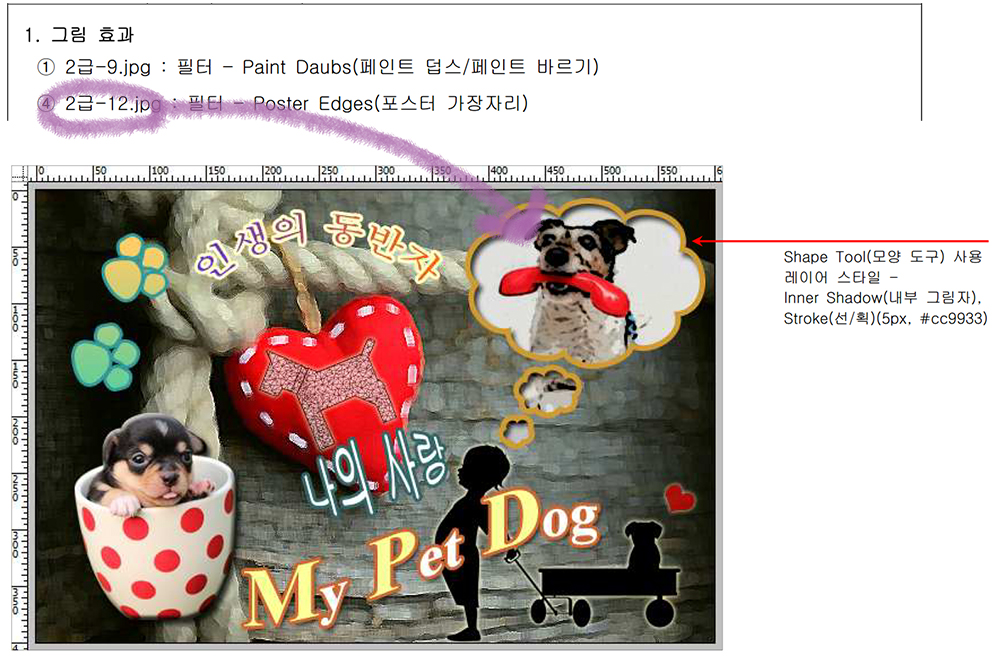
빨간 화살표 부분을 확인하고 셰이프 툴로 말풍선 모양을 만들어서 12.jpg 이미지를 넣어주면 됩니다.

셰이프 툴은 채우기 색상만 선택하세요.
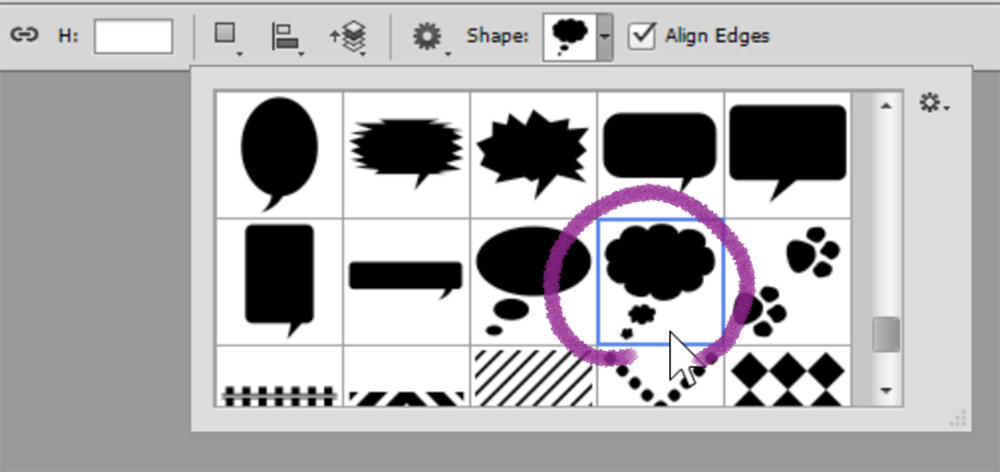
출력형태를 보고 똑같은 말풍선을 선택합니다.
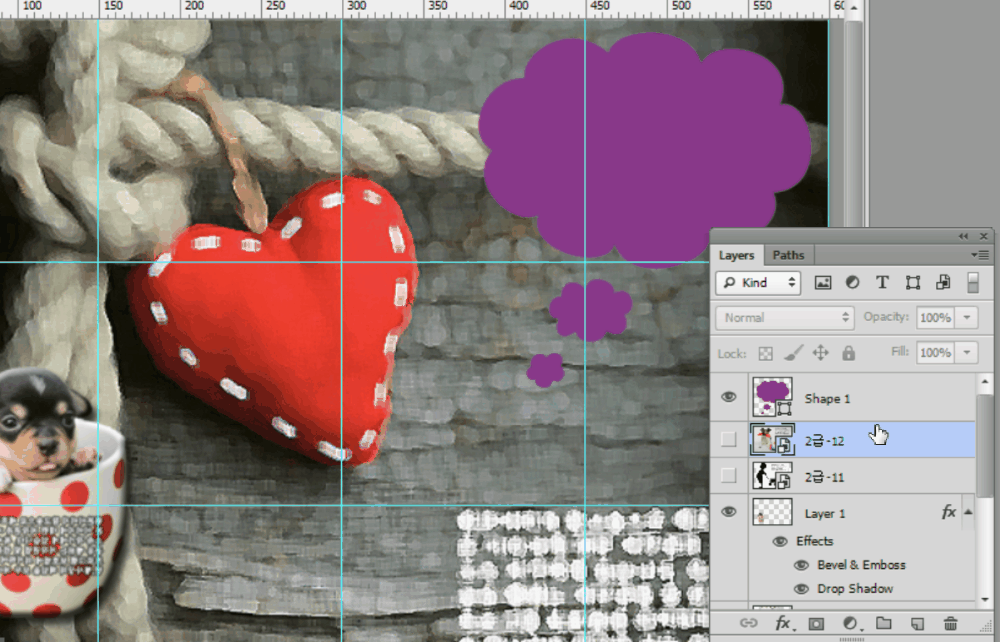
적당한 위치에 말풍선을 만들고 2급-12 레이어의 눈을 켜서 말풍선 모양 위에 올려주세요.

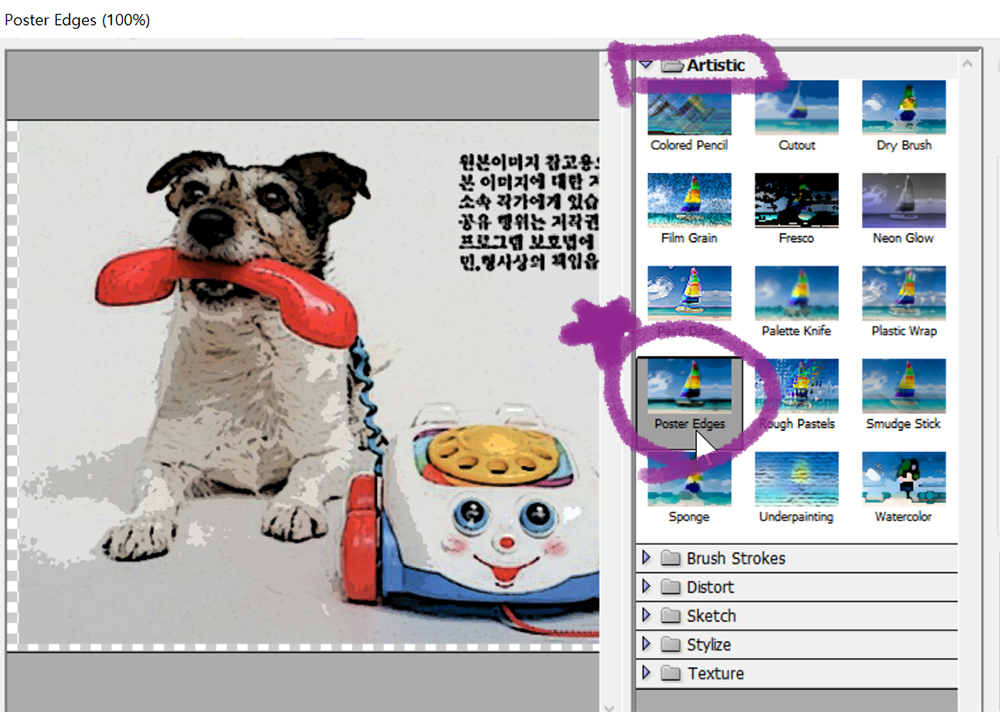
2급-12 레이어를 선택하고 필터갤러리에서 Poster Edges(포스터 가장자리)를 적용합니다.
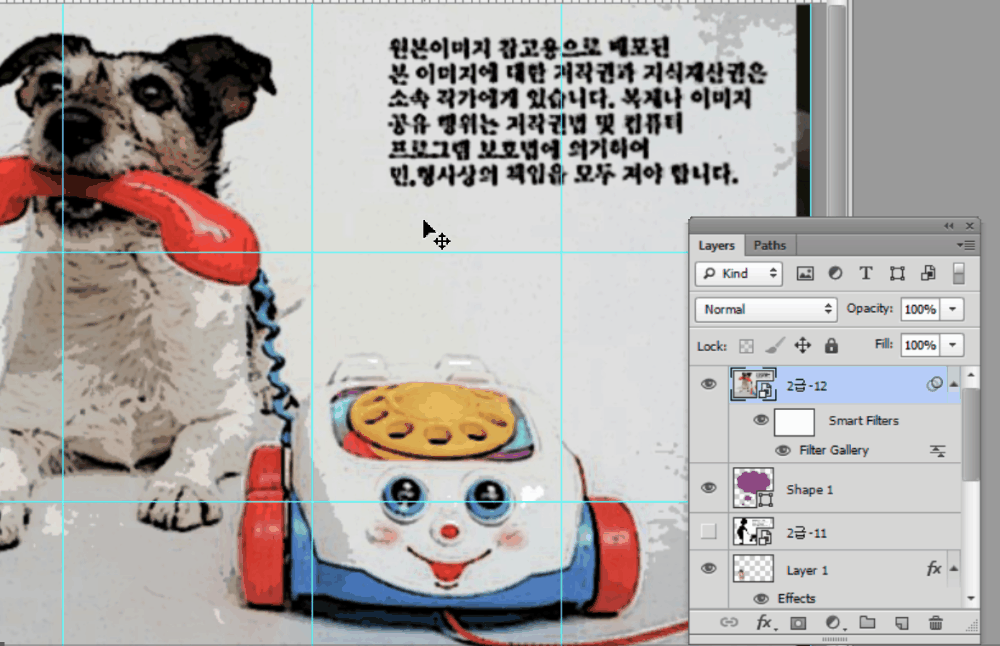
이미지를 말풍선 위치로 이동을 하고 레이어 사이를 Alt키를 누른채 클릭합니다.

클리핑 마스크가 적용되면 레이어 앞에 꺽인 화살표가 생깁니다.
위에 있는 이미지를 아래 모양에 넣는다고 생각하세요.
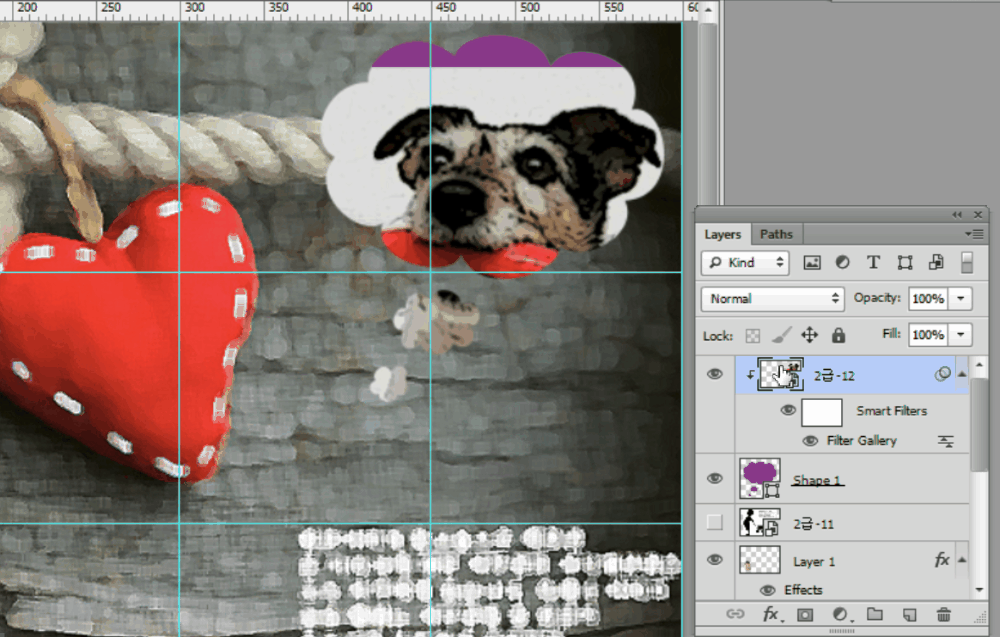
마스크에 들어간 이미지를 선택해서
Ctrl+T 로 크기를 줄여주고 출력형태처럼 배치를 합니다.
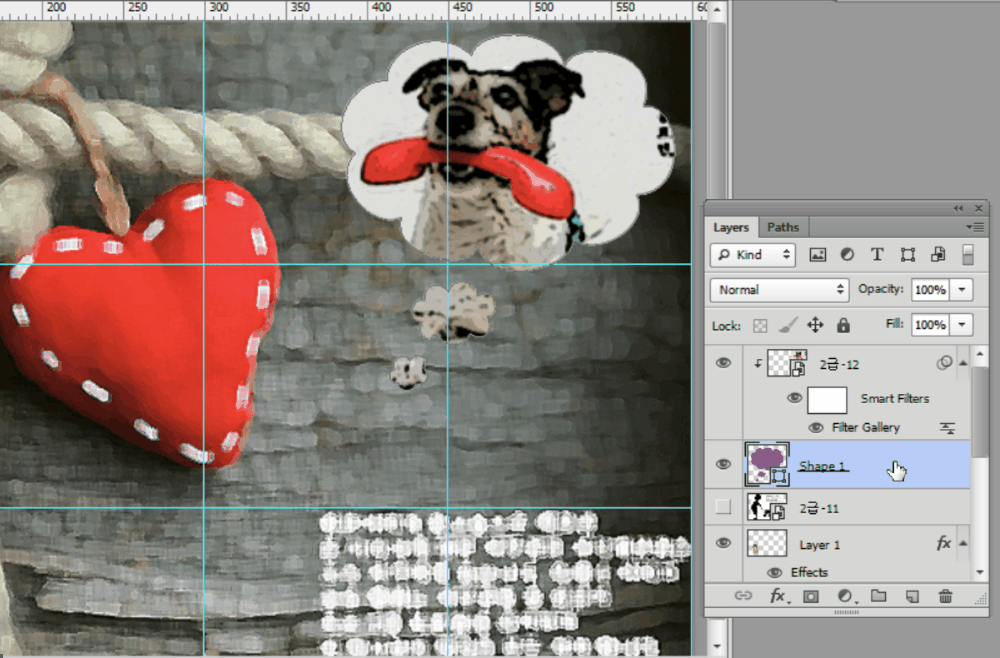
말풍선 모양 레이어에 레이어 스타일을 넣어주면 됩니다.
레이어를 더블클릭해서 inner shadow와 Stroke에 체크를 하세요.
Stroke 크기는 5, 색상은 cc9933 설정하면 됩니다.
여기까지가 조건1-④ 작업 과정입니다.
중요한 점은 말풍선의 위치를 정확히 배치하고
나머지 작업들을 하셔야 여러번 수정하는 일이 없습니다.

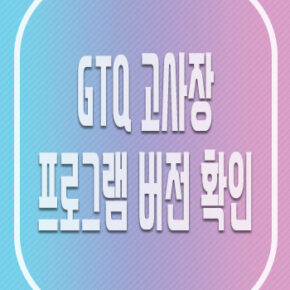
![GTQ 포토샵2급 기출풀이 [16] 문제 2번 액자 제작 stained glass 스테인드 글라스](https://shinyj.com/wp-content/uploads/2023/07/aaaaa1-3-290x290.jpg)
![GTQ 포토샵2급 기출풀이 [15] 문제 3번 레이어 마스크 대각선 방향으로 흐릿하게](https://shinyj.com/wp-content/uploads/2023/07/aa1aa11-290x290.jpg)
![GTQ 포토샵2급 기출풀이 [08] 문제 2번 액자제작 필터 연습하기](https://shinyj.com/wp-content/uploads/2023/07/a11a1-3-290x290.jpg)